Voulez-vous ajouter un bouton « J’aime » de Facebook dans WordPress ?
Un bouton Facebook Like sur votre site WordPress peut rendre simple et facile pour les utilisateurs/utilisatrices d’aimer et de partager votre contenu. Cela peut vous aider à augmenter l’engagement et à obtenir plus d’abonnés.
Dans cet article, nous allons vous afficher comment ajouter le bouton Facebook Like dans WordPress.

Pourquoi ajouter un bouton « J’aime » dans WordPress ?
Facebook est l’une des plateformes de réseaux sociaux les plus populaires au monde. De nombreuses entreprises utilisent Facebook pour entrer en contact avec leurs clients/clientes et promouvoir leurs produits.
L’ajout d’un bouton » J’aime » de Facebook à votre site WordPress peut aider à augmenter l’engagement des internautes. Il encourage également les gens à partager votre contenu sur leurs profils Facebook et à attirer de nouvelles utilisatrices/utilisateurs sur votre site.
Vous pouvez utiliser le bouton « J’aime » de Facebook pour augmenter le nombre de vos abonnés et créer une Version. Il aide à faire connaître vos produits et services et à stimuler les conversions.
Avec cela à l’esprit, nous allons vous afficher comment ajouter un bouton Facebook Like à votre site WordPress. Voici un aperçu rapide des méthodes que nous allons aborder dans ce guide :
Vous êtes prêt ? Voyons comment ajouter un bouton Facebook Like dans WordPress à l’aide d’une extension ou d’un code personnalisé.
Méthode 1 : Ajouter un bouton « J’aime » de Facebook dans WordPress à l’aide d’une extension
Dans cette méthode, nous utiliserons une extension WordPress pour ajouter un bouton » J’aime » sur Facebook. Cette méthode est très facile et recommandée pour les débutants.
La première chose à faire est d’installer et d’activer l’extension Like & Share de BestWebSoft. Pour plus de détails, consultez notre guide étape par étape sur l’installation d’une extension WordPress.
Une fois activé, vous pouvez vous rendre dans la section « Like & Share » « Réglages » de votre panneau d’administration WordPress.

Ensuite, vous devrez ajouter un « ID d’application » et un « secret d’application » Facebook. Si vous ne disposez pas de ces informations, il vous suffit de suivre les étapes ci-dessous.
Comment créer un ID et un secret d’application Facebook ?
Dans le panneau « Réglages », cliquez sur le lien « Créer une nouvelle » sous le champ « App ID » ou « App Secret » de l’extension « Like & Share ».
Vous accéderez ainsi au site Meta pour développeurs/développeuses. Nous vous conseillons d’ouvrir le site dans un nouvel onglet ou une nouvelle fenêtre car vous devrez ouvrir la page des Réglages Like & Share dans votre Tableau de bord WordPress pour saisir l’ID et le secret de l’application.
Sélectionné, vous devez sélectionner un type d’application. Choisissez « Business » comme type d’application et cliquez sur le bouton « Next ».

Ensuite, vous devez fournir des informations de base sur votre application.
Vous pouvez saisir un nom affiché pour votre application et vous assurer que l’adresse e-mail correcte apparaît dans le champ » App contact e-mail « . Facebook choisira automatiquement l’adresse e-mail du compte auquel vous êtes actuellement connecté.
Il y a également une option pour choisir un compte professionnel. Vous pouvez laisser cette option sur « Aucun compte professionnel sélectionné » et cliquer sur le bouton « Créer une application ».

Une fenêtre contextuelle apparaît alors. Facebook vous demandera de saisir à nouveau votre mot de passe.
Il s’agit d’une mesure de sécurité visant à empêcher toute activité malveillante sur votre compte. Saisissez/saisissez le mot de passe de votre compte Facebook et cliquez sur le bouton « Envoyer ».

Ensuite, vous verrez le Tableau de bord de votre application.
À partir de là, vous pouvez aller dans Réglages » Basique dans le menu de gauche.
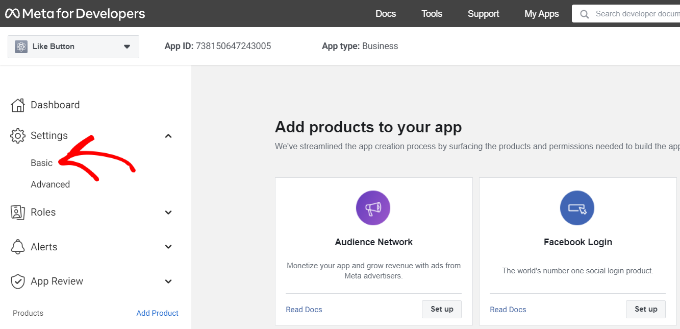
Déployez le menu déroulant « Réglages » et cliquez sur « Basique ». Consultez cette page pour connaître l' »ID de l’application » et le « secret de l’application ».
Vous pouvez désormais saisir ces informations dans les Réglages du plugin Like & Share.
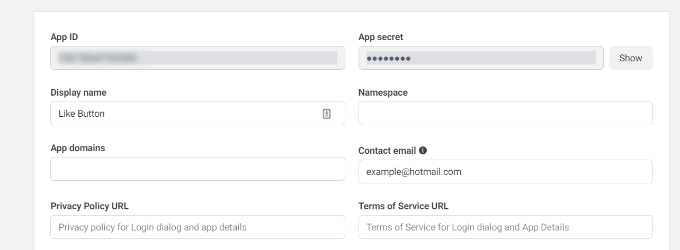
Outil de personnalisation de votre bouton « J’aime » de Facebook
Titre : Copiez l’ID de l’application et retournez dans l’onglet ou la fenêtre où se trouve la page Réglages « J’aime et je partage » . Saisissez ensuite l’ID de l’application dans le champ correspondant.
Vous devez maintenant répéter l’étape en copiant les données « App Secret » de la page Meta for Developers et en les collant dans les paramètres de l’extension Like & Share.
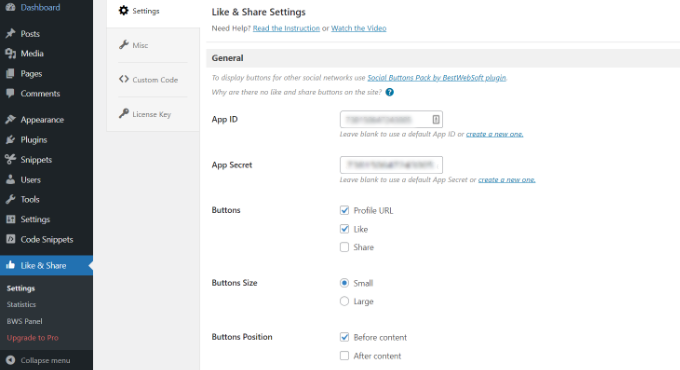
Une fois que vous avez fait cela, vous pouvez choisir d’afficher le bouton « J’aime » de Facebook en même temps que l’URL du profil et les boutons de partage.
Des réglages permettent également de modifier la taille du bouton « J’aime » de Facebook, sa position avant ou après le contenu et son alignement.
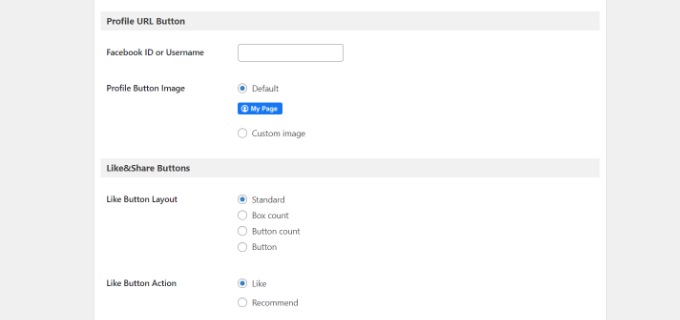
Si vous avez activé le bouton URL du profil, vous pouvez défiler jusqu’à la section « Bouton URL du profil » et saisir votre nom d’utilisateur ou votre ID Facebook.
Lorsque vous avez terminé, n’oubliez pas d’enregistrer vos modifications.
Désormais, l’extension ajoutera automatiquement un bouton « J’aime » de Facebook à votre site WordPress et le positionnera en fonction de vos Réglages.
Vous pouvez également utiliser le code court [fb_button] pour ajouter le bouton « J’aime » de Facebook n’importe où sur votre site.
C’est tout ! Vous pouvez maintenant visiter votre site et voir le bouton J’aime sur chaque publication.
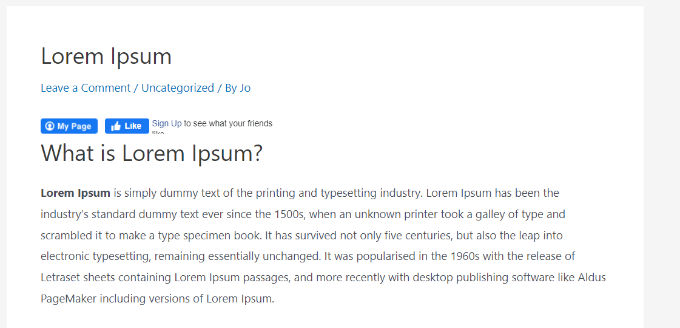
Méthode 2 : Ajouter manuellement un bouton « J’aime » de Facebook dans WordPress
Une autre façon d’ajouter un bouton » J’aime » de Facebook est d’utiliser du code personnalisé. Ajoutéé que cette méthode nécessite l’ajout de code directement dans WordPress, nous la recommandons uniquement pour ceux qui sont à l’aise avec la modification de code.
Dans cette section, nous allons utiliser l’extension WPCode, car elle permet à tout un chacun d’ajouter facilement du code à son blog WordPress.
Mais d’abord, vous devez visiter la page « Bouton J’aime » sur le site Meta for Developers et défiler vers le bas jusqu’à la section « Configurateur de bouton J’aime ».
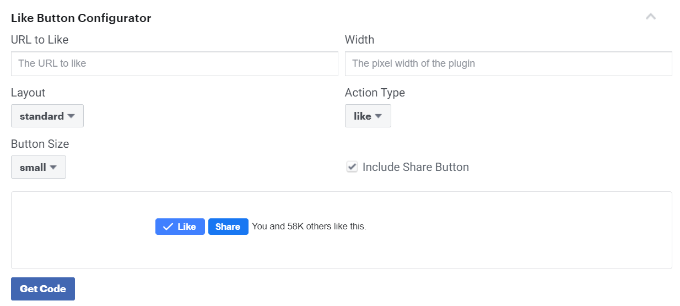
Saisissez ensuite l’URL de votre page Facebook dans le champ « URL to Like ». Cela permettra de connecter le bouton « J’aime » de Facebook à votre page.
Après cela, il suffit d’utiliser la configuration pour choisir la mise en page et la taille du bouton J’aime. Vous obtiendrez également une prévisualisation du bouton J’aime.
Une fois satisfait de la prévisualisation, cliquez sur le bouton « Obtenir le code ». Une fenêtre contextuelle s’affiche alors, affichant deux extraits de code sous l’onglet « JavaScript SDK ».

Veuillez noter que l’ajout direct de ces extraits de code à votre thème WordPress peut endommager votre site. De plus, ils seront écrasés lorsque vous mettrez le thème à jour.
C’est pourquoi nous vous recommandons d’utiliser l’extension WPCode. Cette extension vous permet de coller des extraits de code dans votre site Web et de gérer facilement le code personnalisé sans modifier directement les fichiers du thème.
Pour Premiers pas, vous devrez installer et activer l’extension gratuite WPCode. Pour plus de détails, veuillez consulter notre guide sur l ‘installation d’une extension WordPress.
Une fois activé, vous pouvez vous rendre dans la rubrique Extraits de code » En-tête et pied de page de votre Tableau de bord WordPress.
Ensuite, vous devrez copier le premier extrait de code et l’ajouter au fichier header.php de votre thème WordPress, juste après l’identifiant <body>. Il suffit de copier le code et de le saisir dans la section » Body « .
Une fois cette procédure terminée, n’oubliez pas de cliquer sur le bouton « Enregistrer les modifications ».
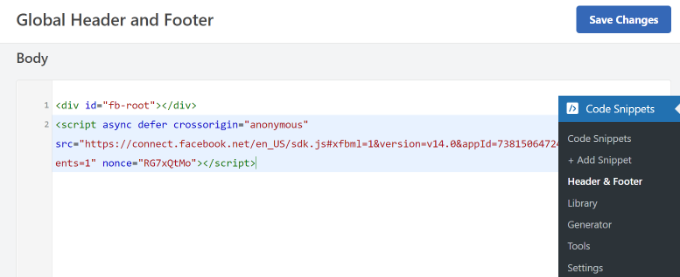
Ensuite, vous devrez copier le deuxième morceau de code et le coller dans votre site WordPress pour afficher le bouton « J’aime » de Facebook.
Pour ce faire, vous pouvez vous rendre dans » Code Snippets » » + Add Snippet « depuis votre panneau d’administration WordPress. Ou bien, cliquez simplement sur le bouton » Ajouter nouvelle » dans le tableau de bord de WPCode.

Sur l’écran suivant, WPCode vous permet de sélectionner un extrait de la bibliothèque prédéfinie ou d’ajouter un nouveau code personnalisé.
Choisissez l’option « Ajouter votre code personnalisé (nouvel extrait) » et cliquez sur le bouton « Utiliser l’extrait ».

Ensuite, vous pouvez donner un nom à votre code personnalisé et saisir le deuxième extrait de code dans la section « Prévisualisation du code ».
Confirmez-vous que vous avez cliqué sur le menu déroulant « Type de code » et que vous avez sélectionné « Extrait HTML » comme type de code.
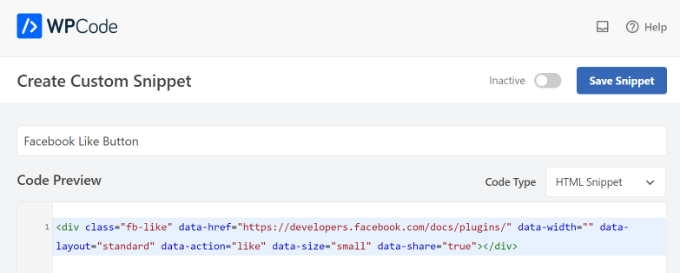
Ensuite, vous pouvez défiler jusqu’à la section » Insertion » et sélectionner l’endroit où vous souhaitez que le bouton » J’aime » de Facebook apparaisse. Par exemple, disons que vous voulez qu’il apparaisse avant le contenu.
Il suffit de cliquer sur le menu déroulant » Emplacement » et de choisir l’option Insérer avant le contenu sous » Page, post, types de publication personnalisés « .
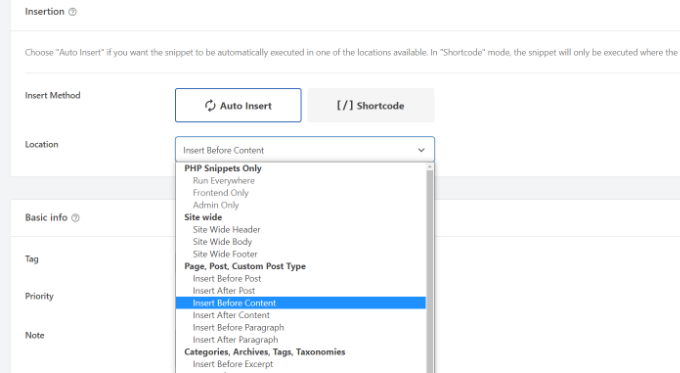
Une fois que vous avez terminé, vous pouvez cliquer sur le bouton « Enregistrer l’extrait ».
Vous devrez également cliquer sur le commutateur et le faire passer de « Inactif » à « Actif ».

Voilà, c’est fait. Un bouton « J’aime » de Facebook apparaîtra sur votre site après que vous aurez saisi le code.
Qu’est-ce que les métadonnées Open Graph et comment les ajouter à WordPress ?
Open Graph est une métadonnée qui aide Facebook à collecter des informations sur une page ou une publication de votre site WordPress. Ces données comprennent une miniature, le titre de la publication/page, la description et l’auteur.
Facebook est assez intelligent lorsqu’il s’agit de faire remonter les champs titre et description. Toutefois, si votre publication comporte plus d’une image, elle peut parfois afficher une miniature incorrecte lorsqu’elle est partagée.
Si vous utilisez déjà l’extension All in One SEO (AIOSEO), vous pouvez facilement corriger ce problème en visitant All in One SEO » Social Networks et en cliquant sur l’onglet Facebook.
Ensuite, cliquez sur le bouton « Téléverser ou sélectionner une image » pour définir une « image Facebook par défaut » si votre article n’a pas d’image Open Graph.
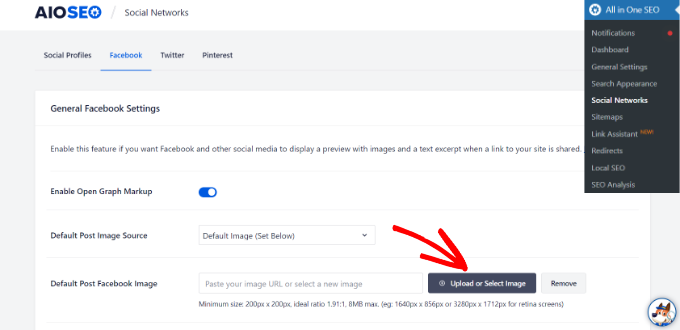
En outre, vous pouvez également configurer une image Open Graph pour chaque publication ou page.
Lorsque vous modifiez une publication, il vous suffit de défiler vers le bas jusqu’à la section Réglages AIOSEO dans l’éditeur de contenu. Ensuite, vous pouvez passer à l’onglet » Social » et voir un aperçu de votre miniature.

Défilez ensuite vers le bas jusqu’à l’option « Source d’image ». Ensuite, allez-y et choisissez une image open graph pour votre publication.
Par exemple, vous pouvez sélectionner « Image jointe », « Première image dans le contenu » ou « Image personnalisée » à utiliser comme miniature de graphique ouvert.
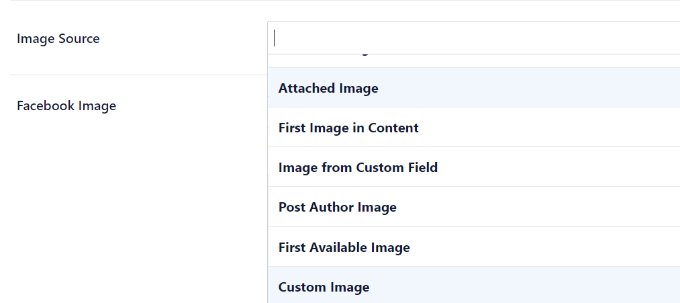
Pour plus de détails et d’autres façons d’ajouter des métadonnées open graph, n’hésitez pas à consulter notre guide sur l ‘ajout de métadonnées Facebook Open Graph dans WordPress.
Nous espérons que cet article vous a aidé à apprendre comment ajouter un bouton Facebook Like sur WordPress. Ensuite, vous pouvez également consulter notre guide sur la façon d’afficher les avis sur les pages Facebook dans WordPress ou nos choix d’experts sur les meilleures extensions de réseaux sociaux pour WordPress.
Si vous avez aimé cet article, veuillez alors vous abonner à notre chaîne YouTube pour obtenir des tutoriels vidéo sur WordPress. Vous pouvez également nous trouver sur Twitter et Facebook.





Syed Balkhi says
Hey WPBeginner readers,
Did you know you can win exciting prizes by commenting on WPBeginner?
Every month, our top blog commenters will win HUGE rewards, including premium WordPress plugin licenses and cash prizes.
You can get more details about the contest from here.
Start sharing your thoughts below to stand a chance to win!
Earl Jones says
I’ve added the wp-like-button to my blog pages and configured it according to directions. The like counter goes up, so I know that readers are clicking the button, but where do I find the names of these readers so that I can follow-up with them?
WPBeginner Support says
At this time the plugin does not track that information.
Administrateur
Michel says
Hi Wp Beginner
Just wanna say thank you for all the great articles!
They allready have helped me a lot, easy to understand…..Love it!
Cheers guys, keep on doing like you do
WPBeginner Support says
You’re welcome, glad our articles have been helpful
Administrateur
Macdonald says
Hi, all.
I am using Blog Bank WordPress theme which has nicely built Facebook, Twitter, Google+ and LinkedIn buttons but I cannot seem to make them work as intended (refer to my respective social sites). I would like to know if there is a way to do it.
Thank you for the continual great work you are doing for us, beginners.
WPBeginner Support says
You would want to reach out to your theme’s support for this issue and they should be able to let you know if it is an error with the theme itself or a method to resolve the issue.
Administrateur
stephen Mgbemena says
Please admin, I’m using the header and footer plugin on my wordpress blog. I added the code on the footer and it’s showing the like button on the down end of my blog. Please how can I add it so it can show right after every single post. Thanks
Mary says
The WordPress plugin worked perfect. Thanks for tutorial.
soshail akash says
I am unable to make the plugin work on Archives It works perfectly fine on Single Posts.
It works perfectly fine on Single Posts.
Your help would mean a lot
Jonathan says
You said « You can leave the URL field empty, as we will dynamically fill in the URL in WordPress. »
I was expecting to article to then say what code to put in in order to dynamically fill the URL.
Does the URL fill dynamically if we leave the data-href blank, with no further action needed?
Vipin says
How do I show facebook like counts in the post meta.
Like this: Posted by Admin in Technology on Date | 2 comments | 5 Likes
Sandeep kumar says
Jetpack plugin also offers like button.
Ahmed says
i want change size of button to be more big
Toon says
So far so good, this works.
But how can I get rid of that popup window as soon as you hit the button.
Len Vanderlinde says
Have set up a personal web site (not for profit) rather then a blog using WordPress. Very impressed that I was able to do it with my very limited web knowledge. Would like to add a Facebook like button but your instructions do not work for my home page?
Thanks Len
suzannah says
THANK YOU. This worked like a charm. Any ideas how to do this on a page instead of just a post? Thanks!!! This is my new favorite site!
Patrick says
Hi,
This tutorial sounds like chinese to me. You use vocabulary which assumes certain knowledge that beginners do not have.
» First open your single.php file in your theme’s folder. Then paste the following code inside your post loop: »
What does that mean?
I understand that you keep your posts short, but very often they are really too short !
Thanks
mark says
Hi,
question, how do i inline FB like with Google +1 and other buttons, pretty much as you did here?
Thank you,
Mark
Vishwas anand says
This is my single.php file. Please tell me where to add the code.
» . __( ‘Next’, ‘twentyfifteen’ ) . ‘ ‘ .
» . __( ‘Next post:’, ‘twentyfifteen’ ) . ‘ ‘ .
‘%title’,
‘prev_text’ => » . __( ‘Previous’, ‘twentyfifteen’ ) . ‘ ‘ .
» . __( ‘Previous post:’, ‘twentyfifteen’ ) . ‘ ‘ .
‘%title’,
) );
1
// End the loop.
endwhile;
?>
j.siurivera says
Thanks so much for the tutorial! However I couldn’t seem to get the Like button to show up on post.
I’ve been pasting the iframe code in between
and (iframe code paste here)
and some other locations before the end loop but still not coming out. Please help!
Here’s the single.php file for my theme (Eryn)
Thank you!!
j.siurivera says
Sorry just realized the php didn’t come out… here it is:
xuamox says
Works but it is not responsive. Are there any other options for a responsive design?
Manu Raj says
Thank you
Santiago says
I get an Error 404 page when i use the share button. Can you help me please?
Rebecca says
Thank you to the people who asked ‘the dumb questions.’ The answers helped me sooo much. Very happy! Thanks guys.
cathal butler says
Can’t get code to work…..below is copy of code from me single.php page. Where should the code be pasted
#content{margin-left:18px;}
<div class="post" id="post-« >
<?php the_content('Read the rest of this entry »’); ?>
‘Pages: ‘, ‘after’ => », ‘next_or_number’ => ‘number’)); ?>
<?php the_tags( 'Tags: ‘, ‘, ‘, »); ?>
WPBeginner Support says
just above or below the_content() line.
Administrateur
Emmeline Jane says
Hi!
I’m currently tying to get the facebook insights to work through your code and plugin, however I can’t for the life of me figure out how to put this ‘proper’ facebook like code in…..!!
This is the code for my ‘singular.php’.. the theme I’m using is Hatch.
<div id="post- » class= » »>
<?php echo apply_atomic_shortcode( 'byline', '’ . __( ‘By [entry-author] on [entry-published] [entry-edit-link before= » | « ]’, ‘hatch’ ) . » ); ?>
<?php the_content( __( 'Continue reading →’, ‘hatch’ ) ); ?>
» . __( ‘Pages:’, ‘hatch’ ), ‘after’ => » ) ); ?>
Please let me know where to put the code! I’ve tried it every where, around the ( have_posts) etc…
WPBeginner Support says
Try putting the code between post title and the_content.
Administrateur
Amy says
How do I add a facebook « like my page » button on my posts? I saw the configuration and I have the two codes but I have no idea about Javascript, etc?? Thanks!!
Karen says
Hi thanks for the tutorial! I got it to work on my site but for some reason when I « like » a post it doesn’t show up in my FB feed. Any idea if I did something wrong?
Editorial Staff says
Sometimes if you excessively like posts from one site, then FB tends to temporarily block it. On the other hand, look in your activity feed to see if it is going there.
Administrateur
Juvy says
Hi, WPBeginner,
Can I ask your help. I am new of WordPress. I have a big problem on my website. Please help me how to resolve. I’m begging you. This is my website http://www.mymovietube.com and it was broken.
This is the error I received:
Parse error: syntax error, unexpected ‘<' in /home/mymovie/public_html/wp-content/plugins/facebook-social-plugins/widgets/like-button.php on line 2
Please let me know how to fix this.
Thank you.
Need Help,
Juvy
Editorial Staff says
You need to look at this article:
https://www.wpbeginner.com/beginners-guide/beginners-guide-to-pasting-snippets-from-the-web-into-wordpress/
Administrateur
Michael says
Is Facebook Insigts also working with the html5 version of the like button or just with the xfbml version? Both versions are working with the same javascript.
Great article by the way. I’m going to implement that into my website. Thanks.
Editorial Staff says
It should work with the HTML5 version as well.
Administrateur
Jake says
I was wondering if you could tell me how to customize the image and description that shows on Facebook when you like the site or possibly point me to a article that discusses this, I am having the hardest time trying to figure that part out. Thanks!
Editorial Staff says
Use the WordPress SEO by Yoast plugin. It adds og: (Open Graph) tags in your theme. The meta description you specify for your post will then end up being the description. The post thumbnail you attach will end up functioning as the thumbnail. Hope this helps.
Administrateur
Jake says
YES!!! This site rocks!!
garrick1234 says
Where does one find the single.php file? Sorry I know that sounds pretty dumb, but I am (sometimes)
wpbeginner says
@garrick1234 No such thing as a dumb question. You will find it in your FTP folder /wp-content/themes/yourthemename/Or in your WP-Admin go to Appearance > Editor and find it there.
Ginger says
How can you enable users to add their own comments to their recommendation at the time of posting?
wpbeginner says
When the user clicks, a comment box should just open. Specially if you are using the FBML version.
angie says
thank you for the layout= »button_count »!!! i’ve been looking for that everywhere!
Editorial Staff says
Hey,
Use WordPress SEO by Yoast and enable the social section. Or just install and activate Simple Facebook Connect… don’t have to do anything else, and it will work.
Administrateur
tingmike says
Thanks. One problem that I have is that the button doesn’t align with the Google+ and Pinterest buttons. It’s just two pixels too low compared to the other buttons. Any idea how to make them align to the same horizontal alignment?
wpbeginner says
@tingmike You can add CSS classes to make sure that it works.
Sophia says
Thanks this is brilliant!
Fran Dorf says
Where do I find the « post loop » in the single.php file? I’ve tried pasting your code in various places and nothing happens!!!
Editorial Staff says
Post loop is the code which says while have posts, the post etc. You want to post this code before the endwhile;
Administrateur
wpbeginner says
@Fran Dorf You have to look at while have_post, the_post
Kate says
While these instructions appear straightforward, they are of no use to someone who does not know how to « open your single.php file in your theme’s folder. » While I am on the internet all the time, I have next to zero knowledge of html. I have added code before, but I need instructions on how to get to the code in the first place. I cannot find anything anywhere on wordpress about a « single.php » file. Please help. I really want readers to be able to share my posts on Facebook, Twitter, and through e-mail.
wpbeginner says
If you are unaware of how to open your single.php file, then perhaps you should utilize one of the many free plugins that add a facebook like button to your site.
Tierney says
Hi, I posted the code on my site and it worked. However, the friend icon is not staying. When i refresh the page, the friend icon disappears. I want all of the friend that clicked the like button to remain so I would know who clicked the like button. I need their names for the prize drawing. Can you help? Here is my code:<iframe src="http://www.facebook.com/plugins/like.php?href=ID)); ?>&layout=standard&show_faces=true;width=450&action=like&colorscheme=light » scrolling= »no » frameborder= »20″ allowTransparency= »true » style= »border:none; overflow:hidden; width:450px; height:60px »>
Tierney says
sorry. I tried posting my code but showed up as that WP beginner. My apologies
wpbeginner says
your code is right… it seems like that its some sort of FB glitch that its not recording your likes.
Megan at Fiterature says
Hi – this is not working for me. I copy and pasted exactly what is above into my single.php section. I am using the Twenty Eleven theme. When I Update File and then check my website…no Like button. What am I missing?
papayacansada says
I’ve been having some headaches with this thing, all I want is a facebook like button on the homepage, I got that but the problem is that when the button is clicked it will like the most recent post and not the main page, after many attempts at the moment I have the code outside the loop, in the header so it displays pretty much everywhere, it seems that even this way when I’m on a single page the button work as supposed and likes go to the single post, my concern is the main page, I need it to like mydomain.com and not the latest post when I’m on the homepage.
wpbeginner says
@papayacansada where it says href in the code. Replace the php code with your site domain.
jenniferdoser says
This worked great – thanks! I’m just having 3 issues. (1) When I like a post, it shows the following text next to the thumbnail:You may use these HTML tags and attributes: (2) I would like to have the comment box drop down when someone clicks the like button, as it does on this site and I can’t seem to find any documentation on that.
(3) I tried to access insights after installing the Open Graph plugin, but I get this error message when I try to add insights for the blog:No admin data found at root webpage http://www.firelilyphotography.com/. Insights requires admin data at this root webpage for the specified URL http://www.firelilyphotography.com/blogWhat admin data do I have to add for insights to work?
Thank you!
wpbeginner says
@jenniferdoser Ok first, you need to follow the XFBML way if you want insights, and the dropdown message box on the like buttons.Then follow this tutorial:https://www.wpbeginner.com/wp-tutorials/how-to-get-facebook-insights-for-your-wordpress-site/
jenniferdoser says
I’m using the XFBML way and I’m still not quite there. I think the main issue is that when I first activated the plugin, I used my business page Facebook ID instead of my personal ID. I’ve since updated the ID, but I still get an error when I like a post:The app ID « 73464248836 » specified within the « fb:app_id » meta tag was invalid.This is my business page ID. I tried deleting the plugin and starting from scratch, but that’s not working. How can I get WP to recognize the new ID?
robolist says
@wpbeginner thanks for that For some reason i was thinking it wouldnt work. My college placed the codes for share buttons there before but when clicked they would ‘like’ all of the posts together. Maybe he didnt use the get_permalink function. Although i am sure i told him to use it. but it is working now so thank you so much…
For some reason i was thinking it wouldnt work. My college placed the codes for share buttons there before but when clicked they would ‘like’ all of the posts together. Maybe he didnt use the get_permalink function. Although i am sure i told him to use it. but it is working now so thank you so much…
kellydiek says
Are you aware of a plugin or even the possibility for this… you have a blog post with the like button on it. Currently has 15 ‘likes’. Let’s say you edit your blog post with updated information. Can you force facebook to repost the blog link to the wall of the users who already ‘liked’ the post previously? (So they know it’s been updated). Hope that makes sense. Requested by a client today and I’ve never heard of such a thing!
wpbeginner says
@robolist Are you using a theme framework?? If not then it shouldn’t be very hard. Place the code above inside your loop on the index.php or loop.php or your archive.php file…
robolist says
Fantastic tutorial guys… Just like all of your tutorials throughout this website, they are all very easy to follow. Great stuff
I have been developing a new blog for some time now and am working on a customised theme. We have placed several social share buttons on each post very similar to how you have suggested here. I chose to do it manually rather than using a plugin because i dont seem to be able to get exactly what i want from the plugins whether it be the correct share buttons i want or the lack of styling options with the plugin.
Placing the buttons manually allow me to use what i want and style them how i want. The only problem is, for the life of me i just cant figure out how to get the buttons to appear in the loop with the excerpt.
I would be extremely grateful if you could point me in the right direction.
Many thanks in advance.
filipstrbad says
when i add the code to single.php it only shows the like button on the new posts and not the old ones. can i add it to the old ones too?
wpbeginner says
@JustinElia This tutorial is for adding the like button for each WordPress post… if you want it to link to your facebook page, then simply change the href to facebook.com/yourfanpage
JustinElia says
This may be a very stupid question. I am using like buttons on my site and have tried various plugins and everything,however, how does one link the facebook like button with your page on your posts? Example : I go to like a certain post on facebook on my site and it says « So and So liked http://www.bigbackpacker.com post about blah blah blah » It doesn’t link to my facebook page for my blog. I hope this isn’t too confusing and any help would be appreciated, thank you.
ssfutrell says
I uploaded the facebook like button plugin. It is on the bottom of my posts. I want it at the top of all posts. How do I change it to be at the top of post. Can’t figure that out. I hope that you haven’t answered already. I need very plain instruction. Thanks.
wpbeginner says
@seocatalysts Use the facebook like box plugin…
seocatalysts says
Thanks for inform me about how to add like facebook button? and I did it but still My confusion is that how can i show that how many people like my blog? For this problem solve any script available….Any help would be appreciate…..